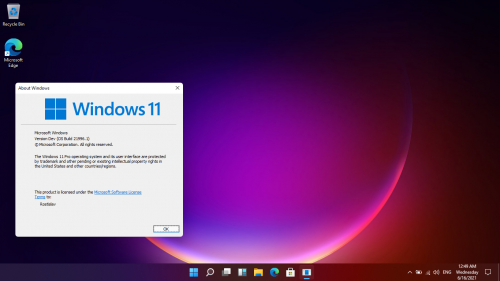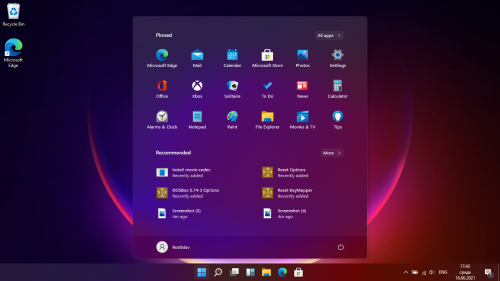- Почему не работает Медиа Гет
- Почему не открывается Медиа Гет
- Причина 1: Антивирус
- Причина 2: Старая версия
- Причина 3: Недостаточно прав
- Причина 4: Вирусы
- Помогла ли вам эта статья?
- Поделиться статьей в социальных сетях:
- Еще статьи по данной теме:
- Медиа Гет не работает — что делать?
- Почему MediaGet не запускается
- Как открыть Медиа Гет
- Причина 1: блокировка антивирусом
- Причина 2: отсутствие прав
- Причина 3: старая версия программы
- Не работает get windows
Почему не работает Медиа Гет
Медиа Гет уже очень давно занимает лидирующее место среди торрент-клиентов. Он функционален и очень производителен. Однако, с этой программой, как и с любой другой, могут возникать кое-какие трудности. В этой статье мы разберемся, из-за чего не запускается или не работает Медиа Гет.
На самом деле, причин, по которым может не работать та или иная программа, достаточно много, и все они не уместились бы в этой статье, но мы попробуем разобраться с наиболее встречающимися, и с теми, которые относятся непосредственно к этой программе.
Почему не открывается Медиа Гет
Причина 1: Антивирус
Это наиболее распространенная из причин. Очень часто программы, которые были созданы для защиты нашего компьютера, идут нам во вред.
Чтобы проверить, что виноват антивирус, необходимо выключить его полностью. Для этого необходимо нажать на значке антивируса в трее правой кнопкой мыши, и нажать на «Выход» в появившемся списке. Либо, можно временно приостановить защиту, однако, не во всех антивирусных программах имеется такая возможность. Также можно добавить Медиа Гет в исключения антивируса, что тоже доступно не во всех антивирусных программах.
Причина 2: Старая версия
Эта причина возможна в том случае, если вы в настройках отключили автообновление. Программа сама знает когда ей обновляться, если, конечно же, автообновление включено. Если же нет, то стоит его включить (1), что рекомендуют и сами разработчики. Если же вы не хотите, чтобы программа сама проверяла наличие обновлений и обновлялась, то вы можете зайти в настройки программы и нажать на кнопку «Проверить обновления» (2).
Однако, как чаще всего бывает, если программа не запускается вообще, то вам следует перейти на сайт разработчика (ссылка имеет вверху), и скачать последнюю версию с официального источника.
Причина 3: Недостаточно прав
Эта проблема возникает обычно у пользователей, которые не являются администраторами ПК, и просто не имеют права запускать эту программу. Если это действительно так, то программу нужно запустить от имени администратора, нажав на иконке приложения правой кнопкой, и, если потребуется, ввести пароль (конечно, если администратор вам его даст).
Причина 4: Вирусы
Эта проблема, как ни странно, тоже мешает запуститься программе. Причем, если проблема в этом, то программа появляется в Диспетчере задач на несколько секунд, а потом пропадает. Если бы была другая причина, то Медиа Гет бы вообще не появился в Диспетчере задач.
Решить проблему просто — скачайте антивирус, если его у вас нет, и проведите проверку на вирусы, после чего антивирус сделает все за вас.
Вот мы и рассмотрели четыре наиболее встречающихся причины, по которым может не включаться или не работать MediGet. Повторюсь, причин, по которым программы не хотят запускаться, много, но в этой статье размещены только те, которые больше подходят именно для Медиа Гет. Если вы знаете как еще можно исправить эту проблему, пишите в комментариях.
Помимо этой статьи, на сайте еще 12339 инструкций.
Добавьте сайт Lumpics.ru в закладки (CTRL+D) и мы точно еще пригодимся вам.
Отблагодарите автора, поделитесь статьей в социальных сетях.
Помогла ли вам эта статья?
Поделиться статьей в социальных сетях:
Еще статьи по данной теме:
акак быть если хочеца скячать какойнибудь игрушку а прав нет? всмысле их вообще нет идаже не палучается запустить от имени администрацыи. просто у моей учетки есть ограничения по правам, а скачать через торент я ничегонемогу хотя скаячивал музыку и фильмы через обыячный браузер.. юторрент кстати тоже не хочет каячать никакие файлы
Права администратора нужны. Хотя бы не для того, чтобы загрузить игру на компьютер, а элементарно установить ее. Как вариант, владелец учетно записи администратора может выполнить загрузку и установку желаемых игр на ваш компьютер.
Приостановил защиту , добавил в исключения , все равно выдает ошибку
Имя события проблемы: APPCRASH
Имя приложения: mediaget.exe
Версия приложения: 2.1.0.0
Отметка времени приложения: 57ee2cff
Имя модуля с ошибкой: StackHash_03a2
Версия модуля с ошибкой: 6.1.7600.16385
Отметка времени модуля с ошибкой: 4a5bdadb
Код исключения: c0000374
Смещение исключения: 000c283b
Версия ОС: 6.1.7600.2.0.0.256.48
Код языка: 1049
Дополнительные сведения 1: 03a2
Дополнительные сведения 2: 03a29decf0fb59caf411a96ce1d5bd3c
Дополнительные сведения 3: 10e2
Дополнительные сведения 4: 10e23e8f9f5dd01f32ee070c05a74b87
Попробуйте щелкнуть по ярлыку программы правой кнопкой мыши и в отобразившемся контекстном меню выбрать пункт «Свойства». Перейдите ко вкладке «Совместимость». Активируйте режим совместимости Windows XP (пакет обновления 3). Сохраните изменения и попробуйте выполнить запуск программы.
Еще как вариант попробуйте удалить программу с компьютера, загрузить свежий дистрибутив, отключить на время работу антивируса. запустить установщик программы, а затем открыть меню антивируса и добавить Медиа Гет в исключения. После этого можно включать антивирус.
ничего не делал , само заработало , упс …
не раскрывается торент на рабочем столе значок в панели задач появляется перезагружал несколько раз отключал анти вирус в свойства войти не могу т.как не вижу от имени администратора тоже полный ноль
Правильно ли я понимаю, что к вас загружен торрент-файл на рабочий стол, и он не открывается по двойному клику мыши?
пробовал отправить на рабочий стол но выходит только ярлык хотел открыть через основной файл ,ярлык появляется на панели задач а на рабочем столе ноль
Если вы хотите разместить на рабочем столе иконку программы, то правильно, на рабочем столе будет создан только ярлык.
ярлык есть программы нет, ярлык не открывает программу
Попробуйте ещё раз открыть папку с программой, кликнуть по исполнительному файлу правой кнопкой мыши и выбрать «Отправить» — «На рабочий стол (создать ярлык)». Либо же откройте поиск Windows, найдите программу, кликните по результату правой кнопкой мыши и выберите «Показать расположение файла». Отправьте отобразившийся результат на рабочий стол.
Здравствуйте! Не могу загрузить игру, пишет что слабый сигнал сети, на WiFi сигнал отличный. Что делать?
Здравствуйте. Почему половину загрузки качает с очень хорошей скоростью, а потом скорость падает до одного килобита?
Здравствуйте! Подскажите, пожалуйста, что делать, если у меня при попытке открыть mediaget появляется окно:
«Не удается получить доступ к объекту, на который ссылается этот ярлык. Возможно, отсутствуют необходимые разрешения.»?
Добрый день. Есть несколько причин, по которым может появляться подобная ошибка.
1)Проверьте карантин своего антивируса. Возможно, во время установки приложения антивирусный софт «съел» некоторые файлы, из-за чего программа не может запуститься. Также попробуйте удалить МедиаГет, отключить на время антивирус и установить это приложение заново.
2)Попробуйте запустить ярлык от имени администратора.
3)Нажмите на папку с МедиаГет правой кнопкой мыши, далее «Свойства». Во вкладке «Безопасность» отметьте галочку полного доступа для текущего пользователя Windows и попробуйте запустить приложение.
4)Проверьте ваш Защитник Windows. Погуглите как зайти в него для вашей операционной системы. В общем, нас интересует вкладка «Карантин». Проверьте ее, удаленные файлы могли оказаться и там. В этом же защитнике можно добавить файлы в «Исключения». Как это сделать — опять же посмотрите в интернете в зависимости от вашей ОС.
5)МедиаГет можно добавить в исключения и в брандмауэре Windows. «Панель управления» — поставьте мелкие значки и там найдите «Брандмауэр Windows». Слева в колонке найдите пункт «Разрешить запуск программы или компонента через брандмауэр Windows». В открывшемся меню нажмите «Разрешить другую программу», после чего найдите в списке Mediaget и подтвердите выбор.
Какой-то из этих способов должен помочь, если что — пишите.
Источник
Медиа Гет не работает — что делать?
Медиа Гет не функционирует либо совсем не открывается, появляется вопрос: почему? Из статьи вы узнаете, почему это происходит. Пошаговые инструкции помогут с решением проблем.
Почему MediaGet не запускается
Медиа Гет не отвечает на запросы пользователя, если блокируется антивирусным ПО. Касперский, Sophos и Comodo относят МедиаГет к потенциально опасному обеспечению. Ошибка ясна – установщик больше не распространяется как вирусы, без согласия пользователя.
Антивирусное ПО из перечня выше – не единственная проблема, из-за которой приложение нормально не функционирует. Программа виснет, если недоступны права администратора при запуске.
Разработчики обновляют программу, и это также одна из причин, почему не открывается старая версия MediaGet.
Как открыть Медиа Гет
Если Медиа Гет не открывается, руководство далее поможет понять, как нужно действовать.
Причина 1: блокировка антивирусом
Если защитное ПО не позволяет скачать MediaGet, а после открыть, следует сделать исключение для исполняемого файла программы.
На примере программы «Аваст»:
1. Кликните правой кнопкой мыши AVAST на панели задач и нажмите «Открыть интерфейс пользователя Avast».
2. В главном окне кликните на шестеренку. Вы зайдете в настройки.
3. Пролистайте раздел «Общие» до конца и откройте «Исключения». Там кликните «Обзор».
4. Отметьте галкой папку с Медиа Гет и нажмите «ОК».
Теперь, если запустить Медиа Гет, он откроется. Попробуйте данный метод, если приложение виснет при запуске либо имеются проблемы со скачиванием.
Причина 2: отсутствие прав
ОС ограничивает подозрительную активность, защищая ПК. Чтобы система случайно не блокировала работу пользовательских программ, запускать необходимо с правами администратора.
Откройте вкладку «Свойства» ярлыка MediaGet на рабочем столе.
Повторите действия на скриншоте.
Выполните руководство выше, и программа будет открываться с административными правами всегда.
Причина 3: старая версия программы
Своевременно обновить приложение — означает решить проблемы предыдущей версии. Если они появились, то официальный сайт разработчиков и настройки внутри программы позволят их решить.
Если обновления есть, то они установятся автоматически.
Во вкладке «Основное» в пункте «Обновления программы» поставьте галку напротив «Обновлять автоматически».
Кликните «Проверить обновления».
Если в программу зайти невозможно, проделайте следующее:
Кликните на кнопку «Скачать» и переустановите приложение. Предварительно удалите прошлую версию с ПК.
Источник
Не работает get windows

- Перед тем как задать вопрос, воспользуйтесь поиском по теме и изучите шапку!
Задавая вопрос, указывайте версию системы, технические характеристики и какие способы устранения проблемы Вы применяли!
Обсуждение средств кастомизации, сторонних сборок, иных ОС (и сравнение с ними) и прочего ПО приравнивается к отклонению от темы.
Важно. Для установки требуется: TPM 2.0, Безопасная загрузка, X86_64 (amd64) -процессор. Ознакомьтесь с системными требованиями!
Инструкции обхода и образы в спойлере Полезные ссылки
- Windows 11 — операционная система следующего поколения для персональных компьютеров и рабочих станций, разработанная корпорацией Microsoft в рамках семейства Windows NT, является наследницей Windows 10.
Страница Windows 11 на сайте Microsoft
Актуальная версия: Windows 11 10.0.22000.258 Выпуск функций 21H2 | Что нового?
- Проверить совместимость можно с помощью утилит:
- Проверка работоспособности ПК Windows (Windows PC Health Check)
- WhyNotWin11
- Процессор
Не менее двух ядер с тактовой частотой не менее 1 гигагерца (ГГц) на совместимом 64-битном процессоре или Система на кристалле (SoC)
Список поддерживаемых процессоров Intel и AMD - Оперативная память
4 ГБ и более - Хранилище
Устройство хранения на 64 ГБ или больше - Видеоадаптер
Графический адаптер, совместимый с DirectX 12 / WDDM 2.x - Дисплей
> 9 дюймов с разрешением HD (720p) - Интернет-соединение
Для установки Windows 11 Home требуется учетная запись Майкрософт и подключение к Интернету. - Дополнительно
• Модуль безопасности TPM 2.0
• UEFI Bios
• Secure Boot (Безопасная загрузка)
• GUID Partition Table (GPT)
- Загрузка образов
- Загрузка образа с сайта Microsoft
- Установка Windows 11 из под Windows 10 не поддерживаемом оборудовании
- Конвертация системы из Master Boot Record (MBR) в GUID Partitions Table (GPT)
- Инструкция по созданию ISO-образа Windows 11 для установки на несоответствующий требованиям компьютер.
- Создаём универсальную загрузочную флешку Windows через WinSetupFromUSB
- Пошаговая инструкция по откату на предыдущую windows
- Обход TPM с помощью CMD-скрипта при установке
- Установщик .NET Framework 3.5 | Включаем .NET Framework 3.5
- Если на Windows 11 не работает Windows Defender
- Включаем старый проводник
- Отключаем защитник Windows
- Отступ между папками/файлами, как на Windows 10
- Отключаем автообновление драйверов amd | Альтернативный способ
- God Mode Windows 11
- Как сделать вход без пароля и без пин-кода
Установка и обновление
Решение проблем
Настройка (актуальность не гарантирована)
04.10.2021 — до запуска финальной ОС
| Сообщение отредактировал Lux Darkus — 13.10.21, 23:26 На ASUS X550C, кстати, не ставится. Выбивает ошибку «This PC doesn’t meet the minimum requirements to install this version of Windows». При этом последняя актуальная Win 10 летает. Интересно, что поменяли в требованиях. Сообщение отредактировал Kokolio — 16.06.21, 02:25
Утром буду пробовать переносить уже установленую на виртуалке на реальный диск. Сообщение отредактировал Lux Darkus — 16.06.21, 02:29 У многих такая ошибка. И указывает причину, не включен Secure Boot и TPM 2.0 Советуют в биосе включить какие-то секьюрити или Intel Platform Trust. Другие советуют сделать установщик от win10, а потом там заменить от 11 файл install.wim Сообщение отредактировал user7777777789790 — 16.06.21, 06:44 1 Способ. Ошибка при попытке обновится фиксится заменой appraiserres.dll из папки sources образа Windows 10 в папку sources образа Windows 11. Нужный файл прикреплён к посту, просто скачать и заменить в образе Windows 11. 4 способ. На экране установки нажимаем Shift +F10 и вводим в cmd: Сообщение отредактировал Stimayk — 28.06.21, 12:59 как там виндовс на ядре линукс? Сообщение отредактировал _99Mi99_ — 16.06.21, 10:08 Успешно обновился из под Windows 10 в Windows 11 с помощью Windows 11 (Пост Stimayk #107409862) Версия: Windows 11 Beta Доступные редакции: Описание Dev сборок: Сборки Windows 11, предназначенные для участников программы Windows Insider на канале обновления Dev. Сборки сделаны с помощью оригинальных файлов UUP на сервисе UUP Dump. Были интегрированы обновления по 16 сентября 2021 года. Описание Beta сборок: Сборки Windows 11, предназначенные для участников программы Windows Insider на канале обновления Beta. Сборки сделаны с помощью оригинальных файлов UUP на сервисе UUP Dump. Были интегрированы обновления по 16 сентября 2021 года. Описание Official сборок: 19 августа 2021 года Microsoft сочла Windows 11 версии 22000.132 стабильной и официально сделала ее доступной для загрузки в качестве первых ISO-образов Windows 11. Источник |